Os usuários do Windows podem abrir uma variedade de arquivos em aplicativos externos nativos em vez de abrir nas páginas do navegador, o que é conveniente de várias maneiras. No entanto, alguns usuários relataram que obtêm um navegador da Web que não oferece suporte para erro de abertura de arquivos do Excel ao tentar abrir arquivos do Excel. O erro completo é:
Para abrir esta pasta de trabalho, seu computador deve ter uma versão do Microsoft Excel instalada e seu navegador da Web deve suportar a abertura de arquivos diretamente do Excel no navegador.
Siga as etapas fornecidas neste artigo para corrigir o navegador que não suporta a abertura de arquivos do Excel.
Como eu abro arquivos do Excel diretamente do Chrome?
1. Use o Internet Explorer ou Microsoft Edge (Chromium)
- Se você estiver usando o Google Chrome, não há como corrigir esse problema completamente, mas algumas soluções alternativas que envolvem a instalação de plug-ins de terceiros.
- Para abrir os arquivos do Excel, qualquer navegador requer um recurso de controle ActiveX compatível com o Internet Explorer, mas não com o Google Chrome. Até o Firefox precisaria de um plugin ff-ActiveX-host para fazer o mesmo.
- Portanto, sua melhor aposta é usar o Edge Chromium ou o Internet Explorer para ler e editar os arquivos em seu aplicativo nativo.
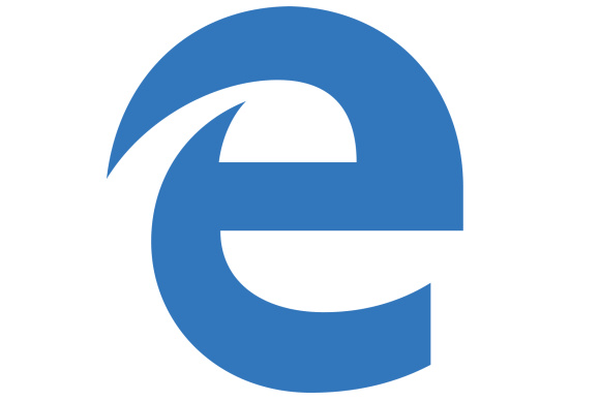
- Se você ainda deseja usar o Google Chrome, você precisa usar o recurso Editar no navegador ou ler a próxima etapa.
Se você deseja um navegador estável e voltado para a privacidade, verifique o navegador UR. Aqui está o porquê.
2. Use o plug-in para Firefox e Chrome
Extensão guia IE para Chrome
- Inicie o Chrome e abra a página de extensão do IE Tab.
- Clique no "Adicionar ao Chrome”Botão.
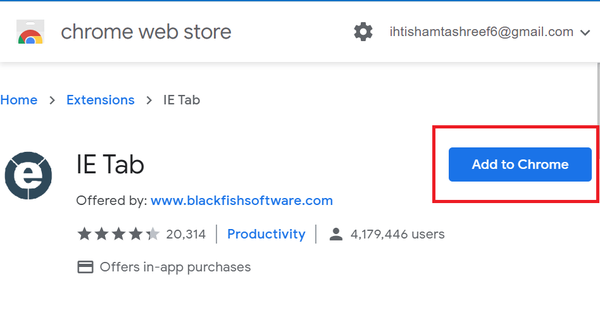
- Aguarde o download e instalação do plugin. Reinicie o Chrome se necessário.
- Agora, sempre que você quiser abrir os arquivos do Excel, clique no ícone da aba do IE para invocar a ação e isso deve ajudar a resolver o problema do navegador não suporta a abertura de arquivos do Excel no Chrome.
Plug-in ff-ActiveX-host para Firefox
- Se você deseja ter a funcionalidade de controle ActiveX para Firefox, você precisa instalar o plugin ff-ActiveX-host.
- Instalar este plug-in pode ser uma tarefa complicada, mas você pode obter mais informações sobre como instalá-lo na página do desenvolvedor no GitHub.
- Depois de instalar o plugin, verifique se você consegue trabalhar com os arquivos do Excel sem erros.
3. Excluir chaves de registro
- Se o problema persistir mesmo com o navegador Internet Explorer, tente as etapas abaixo.
- pressione Windows + R para abrir o Run.
- Tipo Regedit e pressione Está bem.
- No Editor do Registro, navegue até o seguinte local.
HKEY_LOCAL_MACHINE \ Software \ Microsoft \ AppV \ Client \ Virtualization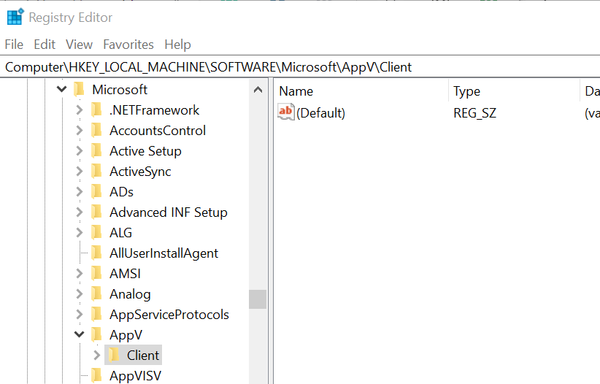
- Agora clique duas vezes em ProcessUsingVirutalComponents.
- Remova / exclua os seguintes valores um por um:
“% ProgramFiles% \ Internet Explorer \ iexplore.exe” e “% ProgramFiles (x86)% \ Internet Explorer \ iexplore.exe” - Clique Está bem para salvar as mudanças.
- Feche o Editor de registro.
- Reinicie o Internet Explorer e verifique se você consegue editar os arquivos sem nenhum erro.
HISTÓRIAS RELACIONADAS QUE VOCÊ PODE GOSTAR:
- O Microsoft Office permite que você escolha onde abrir os links
- Como desativar as notificações de “Atualizações do Office prontas para serem instaladas”
- Como transferir o Microsoft Office Suite para um PC ou usuário diferente
- excel online
- windows 10 fix
 Friendoffriends
Friendoffriends
![O navegador da web não suporta a abertura de arquivos Excel [FIX]](https://friend-of-friends.com/storage/img/images_6/web-browser-does-not-support-opening-excel-files-[fix].jpg)


